Cara Menggunakan Google Maps untuk Mudik, Cek Fitur Khusus Biar Perjalanan Lancar Jaya
18 April 2023 |
19:30 WIB
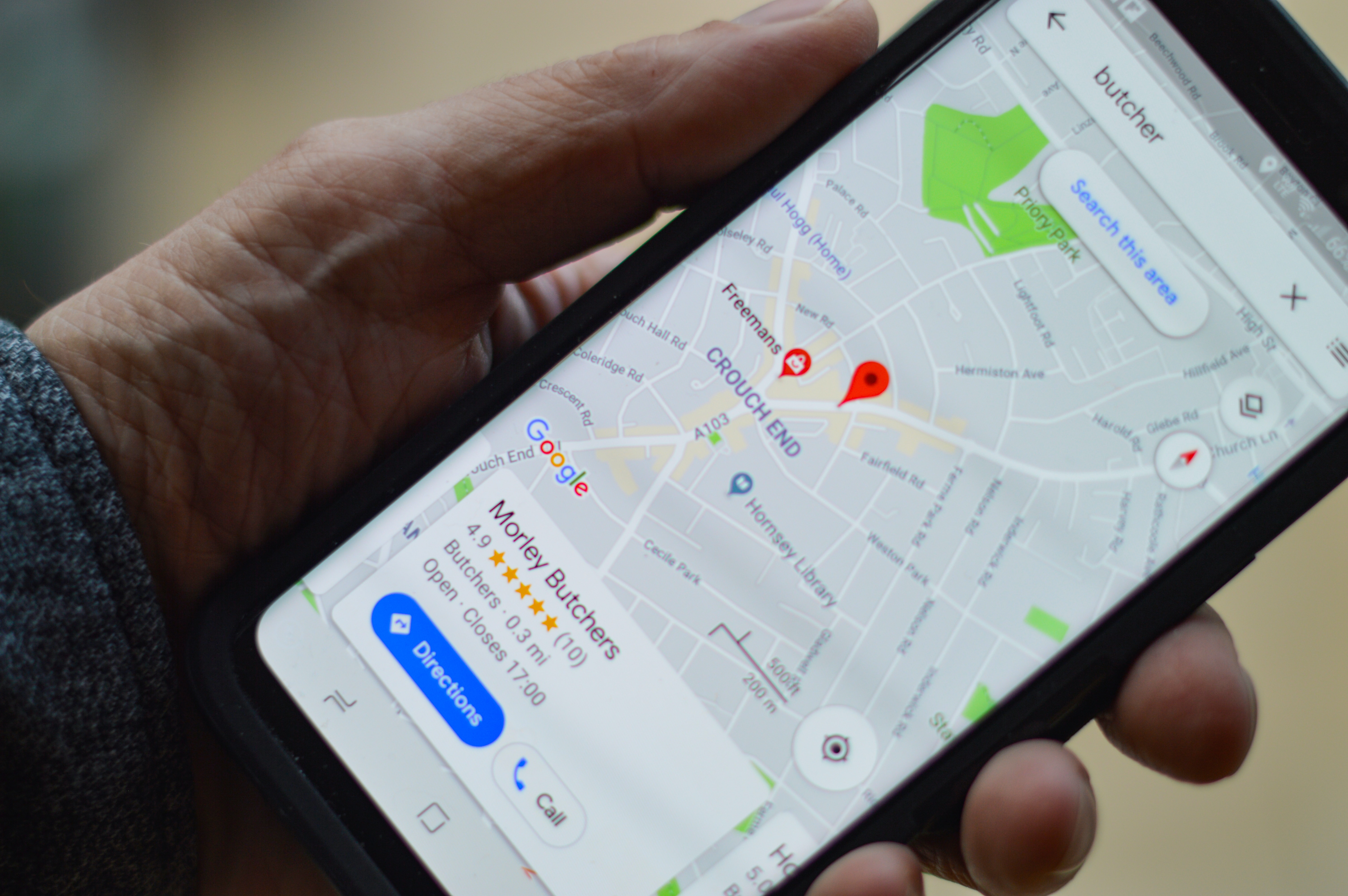
Ilustrasi Google Maps (Sumber gambar: Henry Perks/Unsplash)
3. Fitur Rute Tanpa Tol
Rute tanpa tol mungkin lebih banyak dibutuhkan pemudik dengan kendaraan sepeda motor, sehingga tidak salah memasuki jalan saat tiba di persimpangan tol. Bagi pengendara motor, sebetulnya kamu cukup mengklik ikon moda transportasi motor, sehingga Google Maps akan mengarahkan rute perjalanan yang sesuai dengan kendaraan motor. Namun, pengendara mobil yang tak ingin melewati tol juga bisa memilih untuk menonaktifkan rute tol ini.Caranya, ketikan tujuan pada Google Maps, kemudian klik rute petujuk arah di bagian kiri bawah ponsel. Kmudian klik tulisan drive atau kemudi. Lanjutkan dengan mengklik Lainnya dan Opsi rute. Akan dimunculkan fitur nonaktifkan rute jalan tol. Kamu juga bisa menonaktifkan rute jalan raya jika membutuhkannya. Genhype tinggal klik saja sesuai dengan kebutuhan ya!
4. Fitur Street View
Kamu enggak perlu kebingungan saat ingin memastikan lokasi saat ini. Mungkin rute yang ditampilkan pada Google Maps sesekali tampak membingungkan karena bentuknya anya menyerupai garis jalan berwarna saja. Tak perlu khawatir, Google Maps juga menyediakan fitur street view untuk membantu pemudik memastikan lokasinya.Dengan fitur street view, kamu akan melihat visual jalan yang sesuai dengan lokasi saat ini. Caranya, cukup ketikka tujuan akhir pada Google Maps, kemudian klik ikon street view atau 360 derajat di sisi kiri ponsel. Jelajahi wilayah sekitar lokasi dengan fitur ini supaya rute perjalananmu lebih pasti!
5. Google Maps Tanpa Kuota
Google Maps juga menyediakan mode offline untuk memudahkan pemudik menggunakan navigasi tanpa perlu kuota. Fitur ini bisa membantu pengguna menghemat penggunaan data internet. Selain itu, fitur ini sangat berguna digunakaan saat berada di wilayah yang kesulitan akses internet.Namun teantu saja, kamu perlu mengunduhnya terlebih dahulu sebelum melakukan perjalanan. Caranya, buka Google Maps, kemudian klik ikon akun di bagian kanan atas. Setelah itu, gulir hingga menemukan opsi offline maps. Ketikkan lokasi yang ingin kamu kunjungi nanti. Pili download, maka Google Maps akan mengunduh rute secara otomatis. Perlu diingat, Google Maps hanya menyimpan area yang terpilih saja untuk perjalanan ini.











Komentar
Silahkan Login terlebih dahulu untuk meninggalkan komentar.